exe视频怎么转换成mp4格式 EXE格式视频转换为MP4格式的方法
exe视频怎么转换成mp4格式,如今视频成为了我们生活中不可或缺的一部分,有时我们会遇到一些只支持EXE格式的视频文件,这给我们的播放和分享带来了一定的困扰。幸运的是我们可以通过一些简单的方法将EXE格式视频转换为更常见的MP4格式,以便更方便地使用和共享。下面将介绍一种简单易行的方法,让我们一起来了解一下吧。
具体步骤:
1.首先安装【屏幕录像专家】,可以使用【QQ电脑管家】或者【360安全卫士】下载。直接百度一般搜不到。
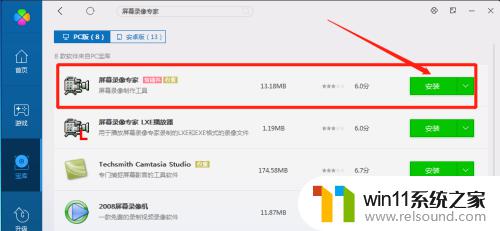
2.安装完成以后,选择“试用”即可进入软件。
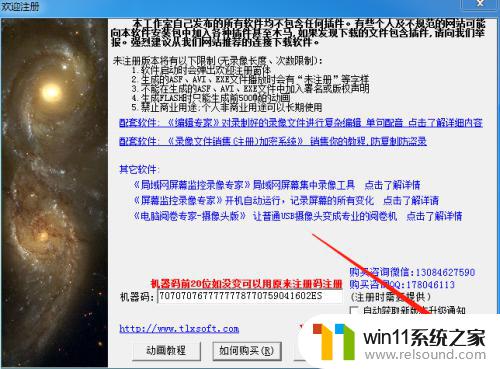
3.进入后点击【转换工具】,选择【EXE转成MP4】。(其他格式也可以自己选)
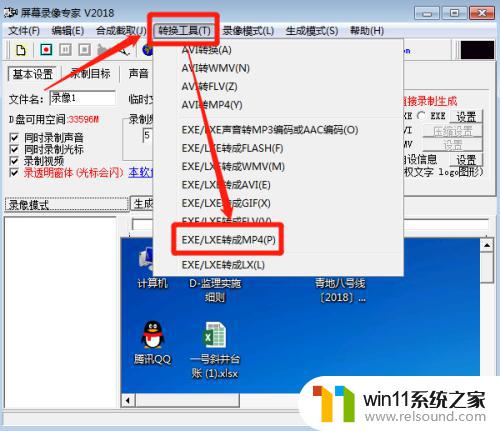
4.首先点击【浏览】选择要转换的EXE视频文件
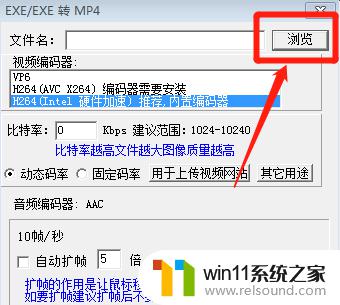
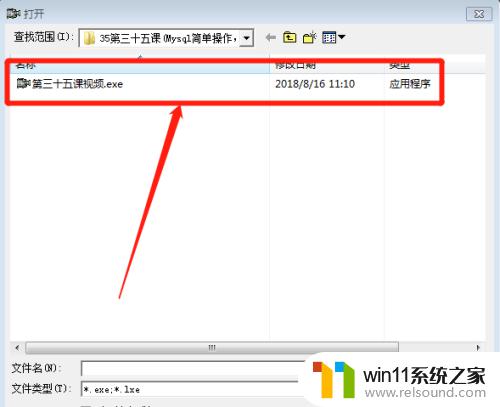
5.建议使用截图中标注的参数,其他默认即可。【视频编码器】“H264(intel)硬件加速”,【比特率】“10240”。【自动扩帧】:“5或者6”。最后点击【转换】
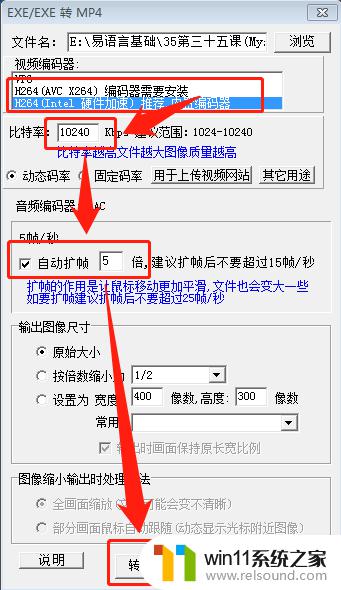
6.建议另存到【桌面】
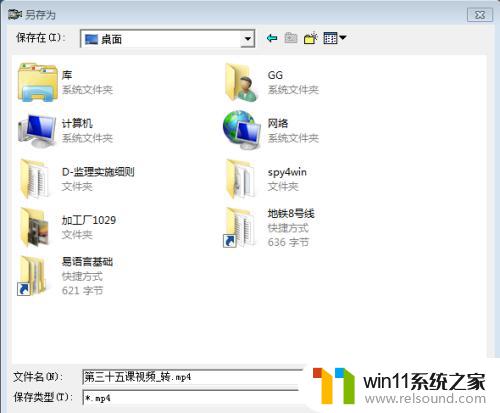
7.看到软件转换窗口出现后,就开始了
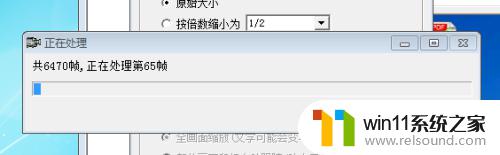
8.转存完成后,即可使用【迅雷影音】【暴风影音】【QQ影音】查看

以上是有关将exe视频转换为mp4格式的全部内容,如果您遇到了相同的情况,可以按照小编的方法来解决。















